edge浏览器关闭左右滑动触发上一页和下一页的教程
时间:2023-10-03 15:45:44作者:极光下载站人气:0
edge浏览器是一款热门的网页浏览软件,并且是win10系统自带的浏览器,给微软用户带来了更好的功能体验,因此edge浏览器吸引了不少的用户前来下载使用,当用户在使用edge浏览器时,会不注意触发是是一下子切换页面,导致自己编辑了好久的东西消失不见了,其实这个问题是很好解决的,用户直接进入到实验窗口中,找到其中的Overscroll history navigation选项并设置为disable即可解决问题,详细的操作过程是怎样的呢,接下来就让小编来向大家分享一下egde浏览器关闭左右滑动触发上一页和下一页的方法教程吧,希望有需要的用户在看了小编的教程后,能够从中获取到有用的经验。
方法步骤
1.用户在电脑上打开edge浏览器,将会进入到主页上来进行设置
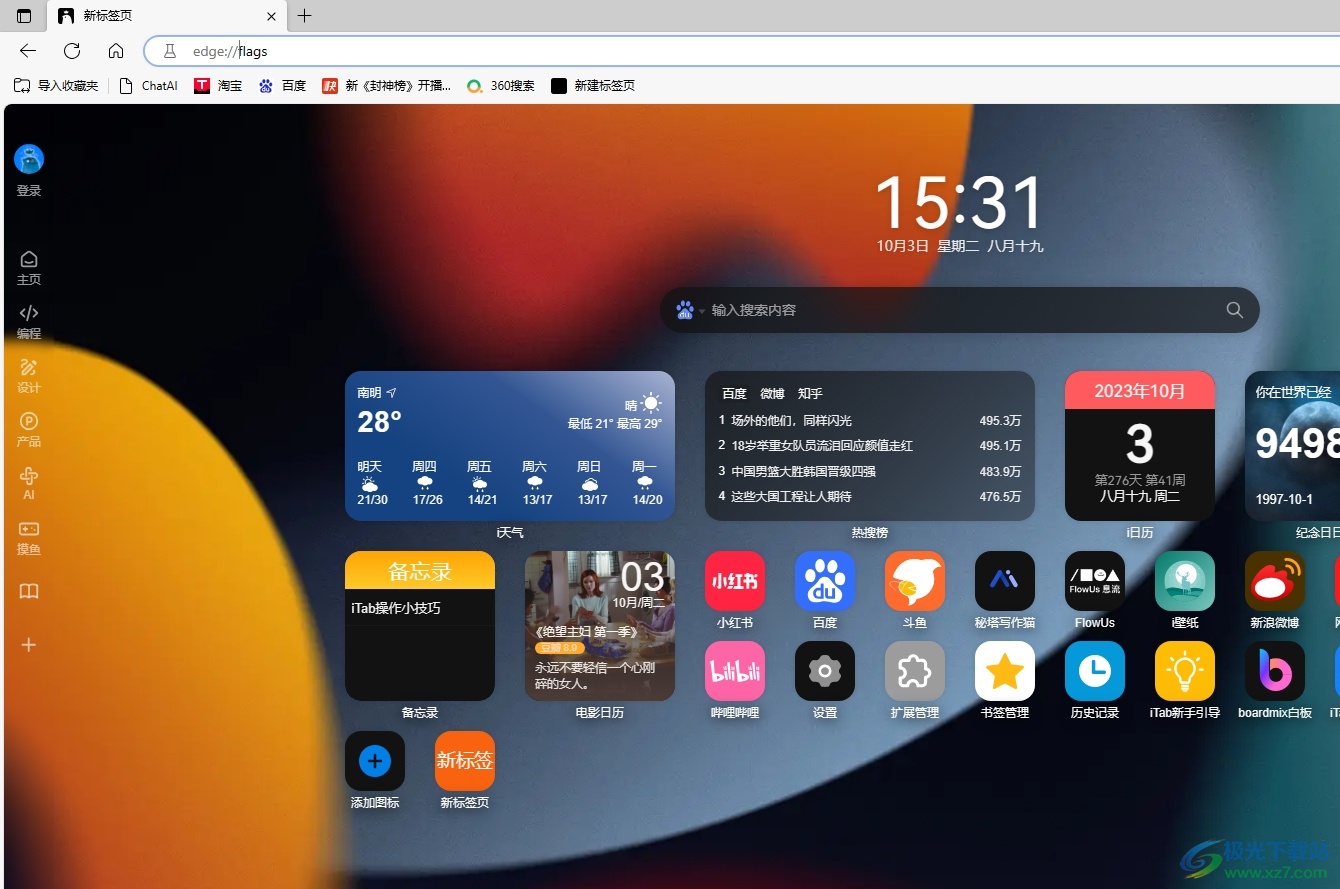
2.接着需要在页面上方的地址栏中输入edge://flags/并按下回车键
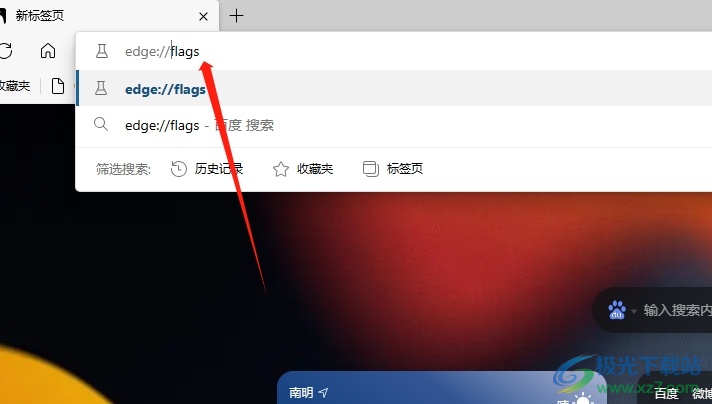
3.页面将会发生切换,用户进入到实验窗口中,可以看到显示出来的功能选项
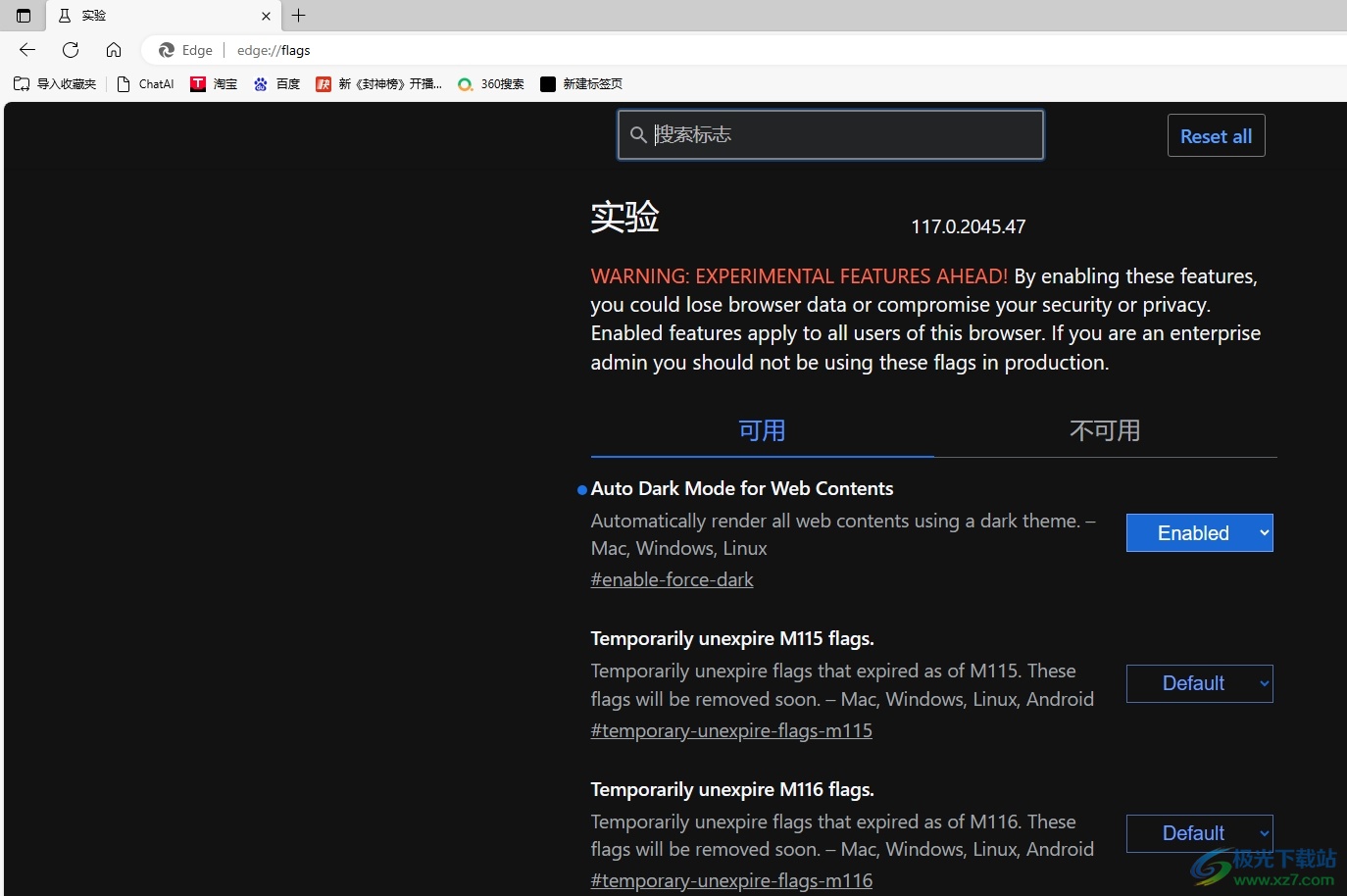
4.接着找到实验窗口中的搜索栏,并从中输入Overscroll history navigation来找到该选项
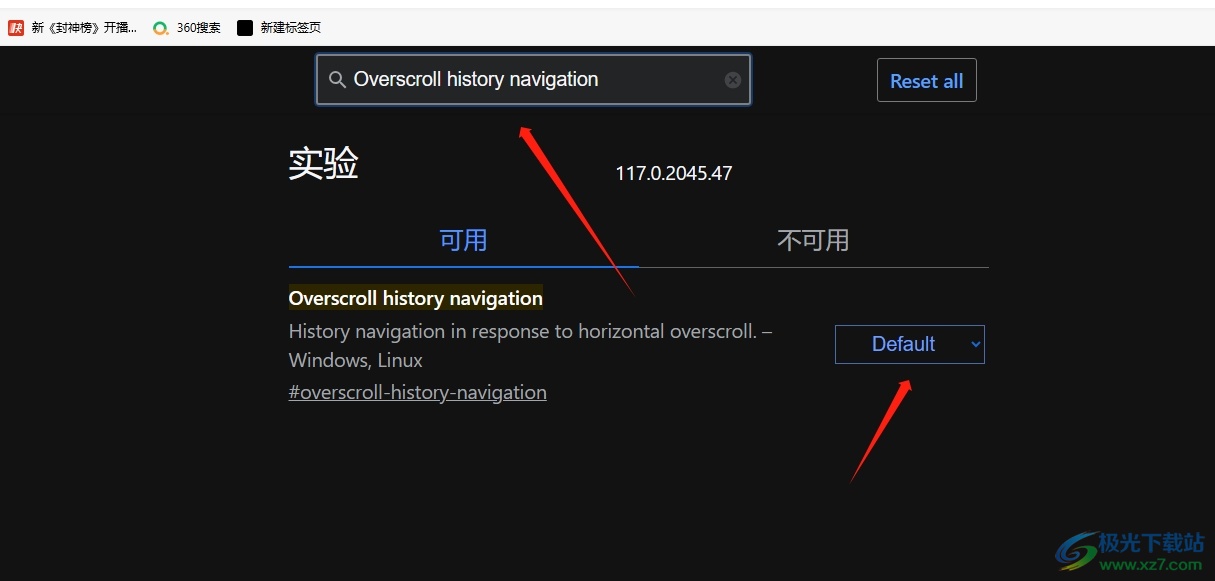
5.找到Overscroll history navigation选项后,用户点击右侧的下拉箭头弹出下拉选项卡,然后按下其中的disable选项即可解决问题
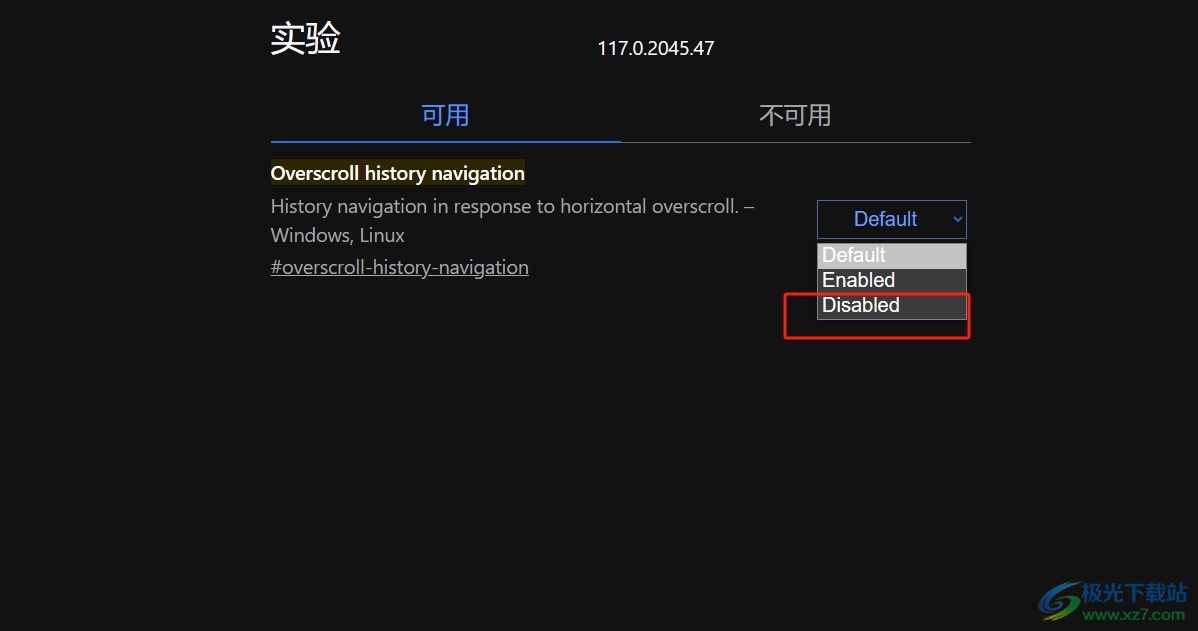
以上就是小编对用户提出问题整理出来的方法步骤,用户从中知道了只需要输入地址打开实验窗口,接着找到其中的Overscroll history navigation选项并将其设置为disable状态即可解决问题,方法简单易懂,因此感兴趣的用户可以跟着小编的教程操作试试看。

大小:148 MB版本:v115.0.1901.183 官方电脑版环境:WinAll
- 进入下载

网友评论